W10电脑任务栏无响应怎么解决 如何避免W10电脑任务栏频繁卡死问题
更新时间:2023-06-13 14:46:06作者:xiaoliu
W10电脑任务栏无响应怎么解决,Windows 10电脑是我们日常工作和生活不可或缺的工具,然而在长时间使用后,经常会出现任务栏无响应或频繁卡死的问题,给我们的使用带来了困扰,究其原因可能是由于系统的卡顿、软件崩溃等原因导致的。那么如何解决这一问题,避免频繁出现呢?下面我们来了解一下具体的解决方法。
具体方法:
1、按下键盘的ctrl+alt+del键。
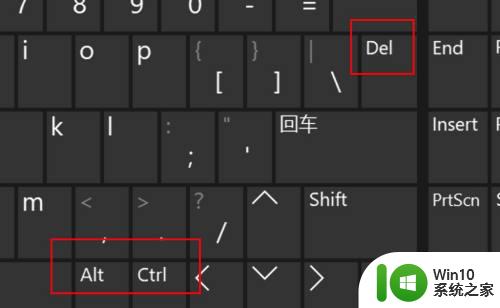
2、点击任务管理器。
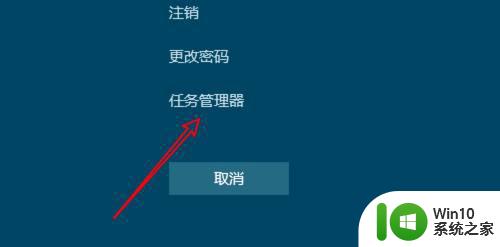
3、点击详细信息选项。
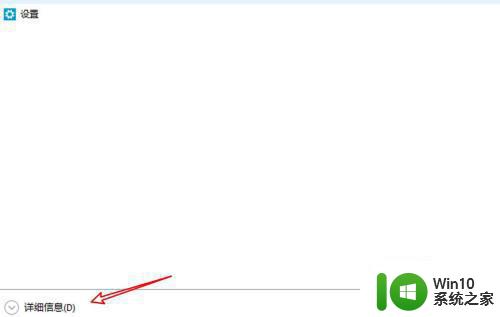
4、选中资源管理器。
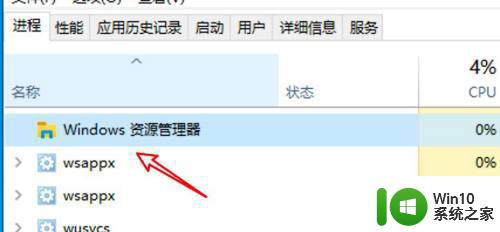
5、点击重启。
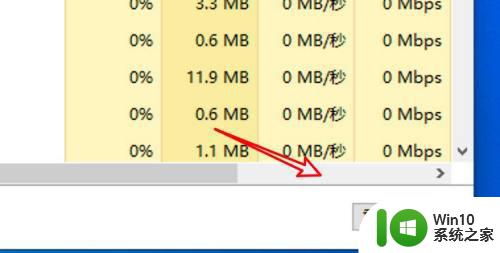
以上是关于解决W10电脑任务栏无响应的全部内容,如果您遇到了相同的情况,可以按照小编提供的方法尝试解决。
W10电脑任务栏无响应怎么解决 如何避免W10电脑任务栏频繁卡死问题相关教程
- win10任务栏经常假死的解决方法 win10任务栏频繁卡死怎么办
- win10任务栏不响应如何解决 win10任务栏右键菜单卡死怎么办
- win10底部任务栏卡死如何解决 win10底部任务栏无响应怎么办
- win10任务栏频繁卡死的修复方法 win10任务栏卡死怎么办
- win10任务栏假死怎么办 win10任务栏无响应解决方法
- 联想win10底部任务栏无响应 win10底部任务栏无响应解决方法
- windows10任务栏经常假死修复方法 windows10任务栏无响应怎么办
- win10任务栏卡死任务管理器无法调出怎么办 Win10任务栏无法响应怎么办
- win10下方任务栏卡死的解决方法 win10任务栏卡死怎么办
- win10底边栏卡死 win10底部任务栏无响应怎么办
- 任务栏win10系统任务栏可以点,桌面所有点不动 win10系统电脑桌面任务栏无响应怎么处理
- W10下如何调节任务栏透明度 如何设置W10任务栏的透明度
- 蜘蛛侠:暗影之网win10无法运行解决方法 蜘蛛侠暗影之网win10闪退解决方法
- win10玩只狼:影逝二度游戏卡顿什么原因 win10玩只狼:影逝二度游戏卡顿的处理方法 win10只狼影逝二度游戏卡顿解决方法
- 《极品飞车13:变速》win10无法启动解决方法 极品飞车13变速win10闪退解决方法
- win10桌面图标设置没有权限访问如何处理 Win10桌面图标权限访问被拒绝怎么办
win10系统教程推荐
- 1 蜘蛛侠:暗影之网win10无法运行解决方法 蜘蛛侠暗影之网win10闪退解决方法
- 2 win10桌面图标设置没有权限访问如何处理 Win10桌面图标权限访问被拒绝怎么办
- 3 win10关闭个人信息收集的最佳方法 如何在win10中关闭个人信息收集
- 4 英雄联盟win10无法初始化图像设备怎么办 英雄联盟win10启动黑屏怎么解决
- 5 win10需要来自system权限才能删除解决方法 Win10删除文件需要管理员权限解决方法
- 6 win10电脑查看激活密码的快捷方法 win10电脑激活密码查看方法
- 7 win10平板模式怎么切换电脑模式快捷键 win10平板模式如何切换至电脑模式
- 8 win10 usb无法识别鼠标无法操作如何修复 Win10 USB接口无法识别鼠标怎么办
- 9 笔记本电脑win10更新后开机黑屏很久才有画面如何修复 win10更新后笔记本电脑开机黑屏怎么办
- 10 电脑w10设备管理器里没有蓝牙怎么办 电脑w10蓝牙设备管理器找不到
win10系统推荐
- 1 番茄家园ghost win10 32位官方最新版下载v2023.12
- 2 萝卜家园ghost win10 32位安装稳定版下载v2023.12
- 3 电脑公司ghost win10 64位专业免激活版v2023.12
- 4 番茄家园ghost win10 32位旗舰破解版v2023.12
- 5 索尼笔记本ghost win10 64位原版正式版v2023.12
- 6 系统之家ghost win10 64位u盘家庭版v2023.12
- 7 电脑公司ghost win10 64位官方破解版v2023.12
- 8 系统之家windows10 64位原版安装版v2023.12
- 9 深度技术ghost win10 64位极速稳定版v2023.12
- 10 雨林木风ghost win10 64位专业旗舰版v2023.12